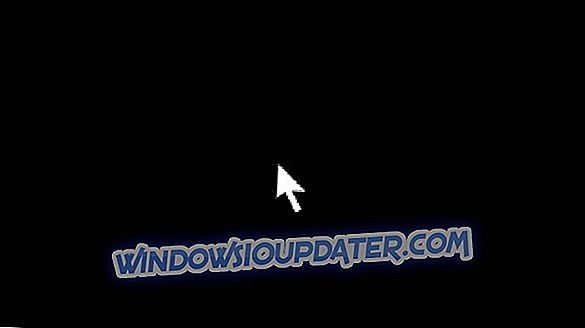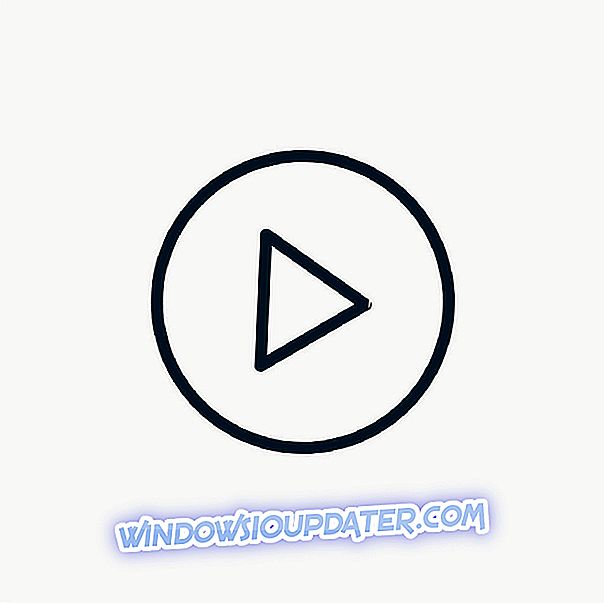Hearthstone je v současné době jednou z nejpopulárnějších karetních her na PC, ale uživatelé uvádějí, že mají nějaké problémy s Hearthstone a Windows 10. Dnes budeme pokrývat některé z nejčastějších problémů a pokusíme se je vyřešit.
Uživatelé oznámili, že mají problémy s problémem hry a problémy s černou obrazovkou, takže se podívejme, zda tyto problémy vyřešíme.
Jak vyřešit Hearthstone problémy v systému Windows 10
Hearthstone je skvělá hra, ale bohužel se někdy mohou vyskytnout problémy. Když už mluvíme o problémech, zde jsou některé běžné problémy Hearthstone, které uživatelé nahlásili:
- Hearthstone nefunguje na PC - Pokud Hearthstone nefunguje na vašem PC, nejpravděpodobnější příčinou je vaše ovladače. Jednoduše aktualizujte ovladače zobrazení na nejnovější verzi a zkontrolujte, zda tento problém vyřeší.
- Hearthstone připojení, problémy s prodlevami, problémy s latencí PC - Tento problém může být způsoben vaším DNS, ale můžete ho opravit přepnutím na DNS společnosti Google. Můžete také zkusit restartovat směrovač.
- Hearthstone nenahrává - někdy se hra nemusí načíst na vašem PC vůbec. To je obvykle způsobeno antivirem, proto nezapomeňte přidat Hearthstone do seznamu výjimek.
- Hearthstone fps, zmrazení otázky - Pokud je hra zmrazení, může být problém prioritou procesu nebo spříznění. Tento problém však můžete opravit přímo ze Správce úloh.
- Problémy s počátkem spuštění, problémy se spuštěním - někdy se hra nemusí vůbec spustit. Pokud k tomu dojde, zkontrolujte, zda používáte vyhrazenou jednotku GPU. Chcete-li tento problém vyřešit, budete možná muset zakázat vestavěnou jednotku GPU ze systému BIOS.
Řešení 1 - Zkontrolujte antivirový program

Pokud máte na počítači problémy s Hearthstone, je možné, že příčinou je antivirový program. Někdy antivirový program jiného výrobce může rušit váš systém a to způsobí, že k tomuto a mnoha dalším chybám dojde.
Chcete-li problém vyřešit, zkontrolujte, zda je Hearthstone přidán do seznamu výjimek v antivirovém programu a bráně firewall. Pokud problém přetrvává, je doporučeno zakázat některé antivirové funkce a zkontrolovat, zda to pomáhá. V některých případech můžete dokonce zcela vypnout antivirový program.
Pokud deaktivování antivirového programu nepomůže, dalším krokem by bylo odinstalovat antivirový program. Několik uživatelů uvedlo, že odstranění jejich antiviru tento problém vyřešilo, takže to určitě zkuste. Několik uživatelů uvedlo, že tento problém způsobila společnost McAfee, ale i jiné antivirové nástroje. Jakmile je antivir odstraněn, zkontrolujte, zda problém stále existuje.
Pokud odstranění antivirového řešení problém vyřeší, měli byste zvážit přechod na jiné antivirové řešení. Antivirové nástroje, jako je Bitdefender, mají herní režim, který zajišťuje, že váš antivirový program nijak neovlivní vaše herní relace, takže pokud jste hráč, Bitdefender bude pro vás ideální.
Řešení 2 - Udržujte ovladače zobrazení aktuální
Mnoho uživatelů ohlásilo problémy s koktáním v systému Windows 10 a bylo hlášeno, že aktualizace ovladačů zobrazení na nejnovější verzi tyto problémy opravuje. To bylo potvrzeno uživateli Nvidia, že nejnovější ovladače jsou stanovení koktání problémy, ale pokud jste uživatel AMD to nebude bolet aktualizovat své ovladače stejně.
Doporučujeme TweakBit Driver Updater automaticky stáhnout všechny zastaralé ovladače na vašem PC.
Řešení 3 - Přidat Hearthstone do seznamu Vyloučení programu Windows Defender
Někdy může program Windows Defender způsobit problémy s koktavostí, takže je doporučeno přidat Hearthstone do seznamu Vyloučení v programu Windows Defender.
Postupujte podle těchto pokynů:
- Otevřete aplikaci Nastavení . Můžete to udělat rychle stisknutím klávesy Windows + I.
- Přejděte do sekce Aktualizace a zabezpečení .

- Z nabídky vlevo vyberte Windows Defender . V pravém podokně vyberte možnost Otevřít Centrum zabezpečení programu Windows Defender .

- Přejděte na ochranu proti virům a hrozbám .

- Nyní přejděte na nastavení Ochrana proti virům a hrozbám .

- Vyberte možnost Přidat nebo odebrat vyloučení .

- Klepněte na tlačítko Přidat vyloučení, vyberte složku a vyberte adresář Hearthstone.

Řešení 4 - Odstranění složky Hearthstone z AppData
Někteří uživatelé říkají, že odstranění nebo přesunutí složky Hearthstone z App Data opravuje problém koktání. Chcete-li přesunout složku Hearthstone, musíte provést následující:
- Stiskněte klávesu Windows + R a zadejte % localappdata% . Nyní stiskněte klávesu Enter nebo klepněte na tlačítko OK .

- Přejděte do adresáře Blizzard Hearthstone .
- Odstraňte složku Hearthstone nebo ji přesuňte na plochu nebo na jiné místo.
- Spusťte hru a zjistěte, zda problémy s koktavostí přetrvávají.
Po tom bude soubor mezipaměti znovu vytvořen a problém s Hearthstone by měl být zcela vyřešen.
Řešení 5 - Zakažte přepínatelnou grafiku z BIOSu
Poslední věc, kterou budeme zkoušet, je zakázat přepínatelnou grafiku z systému BIOS. Zde je to, co musíte udělat:
- Když se počítač spustí, stiskněte klávesu Delete, F2 nebo F12 pro vstup do systému BIOS.
- Když vstoupíte do systému BIOS, musíte vyhledat přepínatelnou grafiku a vypnout ji.
- Ujistěte se, že změny uložíte.
Musíme zmínit, že toto řešení funguje pouze v případě, že máte integrovanou i vyhrazenou grafickou kartu.
Řešení 6 - Restartujte směrovač
Podle uživatelů, někdy Hearthstone problémy mohou nastat kvůli problémům s vaší sítí. Může se jednat o závadu ve vaší síti, která může způsobit, že se tento problém objeví, a pro vyřešení tohoto problému je třeba restartovat směrovač / modem. To je velmi snadné a můžete to provést pomocí následujících kroků:
- Přejděte na router / modem a vypněte jej stisknutím tlačítka Napájení .
- Jakmile je přístroj vypnutý, vyčkejte asi 30 sekund.
- Pro opětovné zapnutí stiskněte znovu tlačítko Power .
- Počkejte přibližně 30 sekund nebo déle, aby se router / modem úplně nabootoval.
Jakmile se zařízení spustí, zkontrolujte, zda je stále problém s Hearthstone.
Řešení 7 - Použijte Google DNS
Podle uživatelů může někdy DNS způsobit problémy s Hearthstone. Chcete-li problém vyřešit, je nutné přepnout na DNS společnosti Google a zkontrolovat, zda to pomůže. To je poměrně jednoduché a můžete to provést podle následujících kroků:
- Klikněte na ikonu sítě na hlavním panelu a vyberte síť.

- Vyberte možnost Změnit možnosti adaptéru .

- Nyní byste měli vidět seznam všech síťových připojení v počítači. Klepněte pravým tlačítkem myši na síťové připojení a vyberte příkaz Vlastnosti .

- Vyberte možnost Internet Protocol Version 4 (TCP / IPv4) a klepněte na tlačítko Vlastnosti .

- Vyberte možnost Použít následující adresy serveru DNS . Nezapomeňte zadat 8.8.8.8 jako preferovaný a 8.8.4.4 jako alternativní server DNS . Klepnutím na tlačítko OK uložte změny .

Po přechodu na DNS společnosti Google by měl být problém vyřešen. Mějte na paměti, že přechod na DNS služby Google může způsobit problémy s latencí, ale to nebude pro hru, jako je Hearthstone, problém.
Řešení 8 - Změňte prioritu a afinitu Hearthstone
Někdy Hearthstone problémy, jako je zmrazení nebo zhroucení může dojít v důsledku problémů s CPU. Toto není obvykle problém s hardwarem, ale někdy nemusí být hra plně optimalizována. To byl případ mnoha uživatelů AMD APU, ale existuje způsob, jak tento problém dočasně vyřešit.
Podle uživatelů stačí změnit afinitu a prioritu procesu Hearthstone. To je velmi snadné a můžete to provést pomocí následujících kroků:
- Začněte Hearthstone.
- Nyní stiskněte Alt + Tab pro minimalizaci hry.
- Po provedení tohoto úkonu otevřete Správce úloh . Můžete to udělat okamžitě pomocí klávesové zkratky Ctrl + Shift + Esc .
- Když se otevře Správce úloh, přejděte na kartu Podrobnosti a vyhledejte Hearthstone v seznamu.
- Klepněte pravým tlačítkem myši Hearthstone a zvolte Set priority . Nyní nastavte jinou hodnotu vyšší než je obvyklé. Někteří uživatelé dokonce navrhují použití hodnoty v reálném čase, což však může způsobit problémy na vašem počítači.

- Znovu klepněte pravým tlačítkem myši na Hearthstone proces a zvolte Set affinity .

- Ujistěte se, že je zaškrtnuto pouze CPU 0 a vypnout všechny ostatní. Nyní klepněte na tlačítko OK .

Poté, co to udělal, přepněte zpět do hry a zkontrolujte, zda vše funguje. Mějte na paměti, že je to jen řešení, takže budete muset opakovat pokaždé, když chcete začít Hearthstone.
Hearthstone je skvělá a široce populární hra, takže možné problémy mohou zkazit zkušenosti uživatelů. Doufáme však, že tento článek vám pomohl vyřešit všechny problémy, které jste měli s Hearthstone, a že jste schopni hrát hru bez přerušení. Máte-li jakékoli připomínky nebo dotazy, stačí se dostat do sekce komentáře níže.